升级ie浏览器的三种方法
现在很多软件都会支持升级的功能,有了新的版本之后就会出来提示让我们去升级,但是ie浏览器却不是,不会自动升级,需要自己动手升级,那怎么升级ie浏览器呢?为你介绍几种升级浏览器的方法,希望对您有帮助。
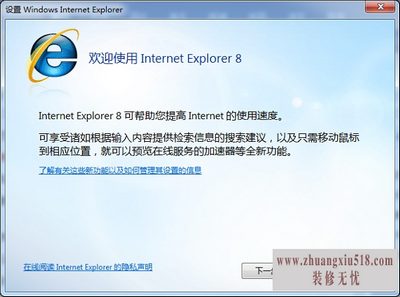
升级ie浏览器三种方法轻松搞定
方法一:我们首先打开我们的浏览器版本,我们在上面的菜单栏里面选择帮助菜单,然后在弹出的下拉选项中选择联机帮助,这个其实就是微软的官方网站,我们可以在这个网站上可以下载然后升级。
方法二:我么可以直接在一些微软网站上找一下浏览器的下载压面,找到之后就会自动为我们检测我么现在所有的版本,然后就会出现所需要升级的浏览器的链接,我们直接点击然后下载,再安装就可以了。
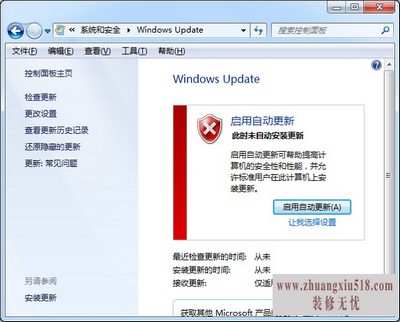
方法三:我们升级浏览器还有一种比较稳定的方法,就是用系统自带的更新功能来显示对浏览器的升级。
我们打开电脑的控制面板,然后找到windowsupdate这个系统自动更新选项。
点击进入之后我们在压面中右侧的位置会看到一个检查更新的按钮,我们点击这个按钮,系统就会自动为我们检测系统所需要的补丁程序以及其他的一些程序更新等等。
点击之后我们会看到一个正在检测更新的进度条,这就是为我们检测新的程序的。
我们等待一会之后,就会出现所有的需要安装的程序以及补丁,因为我们的浏览器更新是比较重要的更新,因此我们需要点击重要更新。
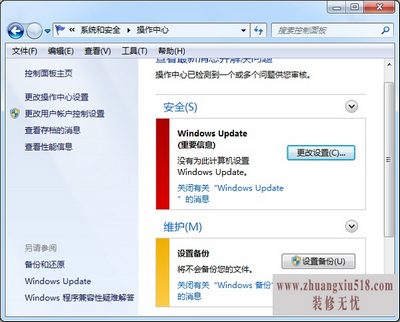
点击之后,我们在下面一些列的补丁程序的列表中选择我们需要升级的浏览器选项,选定之后点击确定,我们要选择和升级浏览器相关的所有选项,如果只选择其中的一个补丁,那有可能就会升级不成功,因为一个完整的程序是需要多个补丁程序的。
最后我们再回到更新的主界面,然后点击安装更新这个按钮,之后系统就会为我们下载最新的浏览器版本,并且自动安装了。
这种方法是最稳定,也是最省心的,而且出现错误的可能性也是最小的,如果升级ie浏览器您不太会,推荐您使用这种升级方法。

以上就是为您介绍的升级ie浏览器的几种方法,我们可以看到其实升级浏览器是比较简单的,只要我们找到最新的版本,然后下载安装就可以了。以上内容希望对您有帮助。
- 1黑莓z10评测介绍
- 2苹果3刷机教程指导
- 3独立ip设置应该是这样的
- 4佳能g11报价及评测详情
- 5win7换xp系统安装步骤及bios设置
- 6高清迷你摄像机品牌推荐
- 7win7更改图标大小方法分享
- 8电脑开机速度越来越慢的原因及解决办法详解
- 92500左右的电脑配置清单
- 10如何修改wifi密码 如何修改路由器登录密码
- 11易美逊g2770l电脑怎么样
- 12安尼威尔报警器设置教程分享,不公懂的可要
- 13数码相机和单反相机的区别有哪些 四大区别
- 14administrator怎么改名字?administrator默
- 15数显鼓风干燥箱厂家介绍,买东西就是需要比
- 163dsmax快捷键设置及快捷键大全
- 17限制网速解决办法
- 18怎么修改路由器密码详细步骤
- 19word文档怎么转换pdf格式
- 20详细教学怎样修复ie浏览器
- 21教大家怎样删除历史记录
- 22记事本乱码怎么办
